Wenn Sie in Ihrem Windows 10- Notebook oder -Tablet eine SIM-Karte einsetzen können, dann haben Sie damit vollkommene Unabhängigkeit von WLANs und verkabelten Anschlüssen. Der Internetzugang ist überall möglich, wo das Mobilfunknetz stark genug ist. Einige Einstellungen unter Windows 10 allerdings können Ihnen das Leben in diesem Zusammenhang noch einfacher machen.

blickpixel / Pixabay
In Info-Center finden Sie neben dem WLAN-Schalter auch einen für die Mobilfunk-Verbindung. Ein Linksklick darauf schaltet das Funkmodul ein bzw. aus. Wenn Sie stattdessen mit der rechten Maustaste darauf klicken und dann auf Einstellungen gehen, können Sie einige Konfigurationen vornehmen.
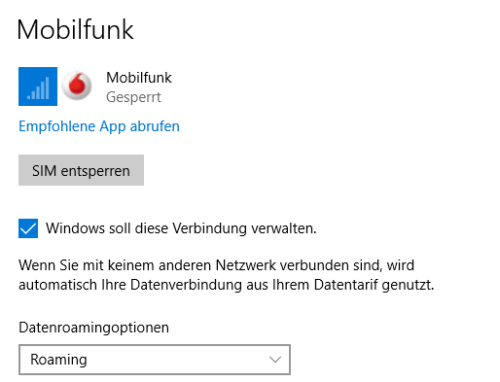
Vor dem Aufbau einer Verbindung müssen Sie die SIM entsperren. Dazu öffnet sich ein Eingabefenster, in das Sie über die Tastatur den PIN-Code eingeben können.
Wenn sie möchten, dass Windows die Verbindung automatisch aufbaut, wenn keine WLAN- oder Kabelverbindung besteht, dann lassen Sie Windows soll diese Verbindung verwalten aktiviert. Ist diese Option deaktiviert, dann müssen Sie die Verbindung manuell aufbauen.
Hier können Sie auch einstellen, ob die Verbindung auch im Ausland automatisch aufgebaut werden soll. Dazu muss unter Datenroamingoptionen Roaming aktiviert sein.
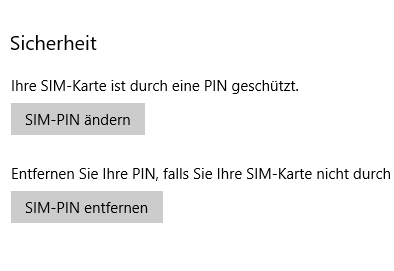
Wenn Sie die PIN der SIM-Karte nicht immer wieder eingeben möchten, dann klicken Sie auf Erweiterte Optionen und dann auf SIM-PIN ändern. Natürlich hat dies Auswirkungen auf die Sicherheit: Bei deaktivierter SIM-PIN kann jeder, der auf Ihren Rechner zugreifen kann, auf Ihre Kosten surfen.



